- Autor Lauren Nevill [email protected].
- Public 2023-12-16 18:50.
- Zuletzt bearbeitet 2025-01-23 15:18.
Viele Skype-Benutzer lieben die Online-Spiele, die direkt im Programmfenster verfügbar sind. Dies ist sehr praktisch, da Sie Ihre Kommunikation mit Freunden mit einer Vielzahl einfacher, aber interessanter Spiele abwechslungsreich gestalten können, während Sie sowohl Einzelspiele als auch Gruppen spielen können. In letzter Zeit ist diese nette Ergänzung jedoch nicht mehr verfügbar.
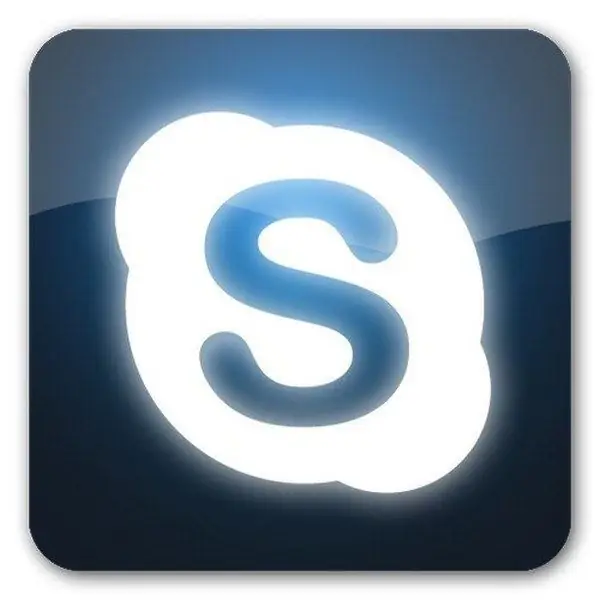
Notwendig
- - ein Computer, Laptop oder Mobilgerät, das Skype unterstützt;
- - Zugang zum Internet;
- - GameOrganizer-Programm.
Anweisungen
Schritt 1
Spiele in Skype sind seit Programmversion 5.3 nicht mehr implementiert. Zuvor war die ExtrasManager-Anwendung für Online-Spiele zuständig, die standardmäßig mit Skype installiert wurde und von neueren Versionen einfach ausgeschlossen ist. Für einige Zeit behielten frühere Versionen des Programms diese Funktion bei, sofern ExtrasManager separat installiert wurde. Wenn Sie jedoch jetzt versuchen, eine ältere Skype-Version als Version 5.3 zu installieren und ExtrasManager auszuführen, werden Online-Spiele nicht geladen. Sie können jedoch weiterhin mit Ihren Skype-Freunden spielen. Es gibt ein GameOrganizer-Programm des Online-Dienstes GameXN Go, das die Möglichkeit bietet, dieselben Spiele zu spielen, die zuvor auf Skype vorgestellt wurden, sowohl Online-Spiele für Gruppen von Spielern als auch Online-Einzelspieler-Spiele. Laden Sie dieses Programm von jeder verfügbaren Quelle im Internet herunter.
Schritt 2
Die Installation des Programms ist recht einfach, wählen Sie ein Sprachpaket und geben Sie den Speicherort auf dem Datenträger an, an dem das Programm installiert werden soll. Normalerweise geht die Installation automatisch zu den Programmdateien.
Schritt 3
Starten Sie das Programm neu. Wenn Sie Skype das nächste Mal starten, werden Sie aufgefordert, dem Programm GameOrganizer den Zugriff darauf zu erlauben. Erlauben Sie den angeforderten Zugriff.
Schritt 4
Danach ist es möglich, Ihre Freunde aus der Kontaktliste in Skype zum Spiel einzuladen - natürlich vorausgesetzt, sie haben GameOrganizer auch für sich selbst installiert. Laden Sie Ihre Freunde ein, dieselbe Anwendung zu installieren, zumal es einfach ist. Wenn GameOrganizer nicht installiert ist, erhält Ihr Freund beim Senden einer Einladung zum Spiel einen Link zum Herunterladen des Programms.
Schritt 5
Sie können alleine in Skype spielen. Es gibt viele abwechslungsreiche und farbenfrohe Spiele zur Auswahl, wählen Sie das aus, das Ihnen gefällt. Lesen Sie die Spielbedingungen. Entspannen Sie sich mit Vergnügen!






